Microsoft Teams に画像が表示されない? 直し方

Microsoft Teamsで画像が表示されない問題に悩んでいませんか?この記事では、画像が読み込まれない原因と10の解決策を詳しく解説します。インターネット接続の確認からキャッシュのクリアまで、効果的な方法を紹介します。
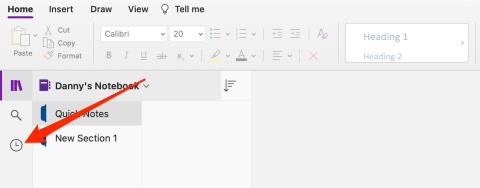
OneNote は、1 日を通じてメモを取るのに最適なアプリの 1 つであり、あらゆる種類の目的に使用できます。大規模な創造的なプロジェクトの概要を説明したり、学習ノートを整理したりするのに最適です。自分の本を書くときにもそれを使用したいと思うかもしれません。
関連書籍:
アプリを頻繁に使用するようになると、すべてに 1 か所からアクセスできるようにすることが必要になります。そして今日は、OneNote で最近のノートを表示して作業する方法を説明します。デスクトップとモバイル デバイスの両方の手順がわかります。
デスクトップ上の OneNote で最近のノートにアクセスする方法
コンピューター上の OneNote アプリで最近のメモにアクセスするのは非常に簡単です。まず、OneNote を開く必要があります。
左側に 3 つのアイコンのあるツールバーが表示されます。タイマー シンボル(最近のノートの表示)をクリックします。

上記を実行すると、最近アクセスしたノートが表示されます。作業を続けるには、書きたいメモをクリックして、中断したところから続行します。

モバイル デバイスの OneNote で最近のノートにアクセスする方法
OneNote にはスマートフォンやタブレット用のアプリもあるので、外出先でもメモを取り続けたい場合に非常に便利です。頭に浮かんだ考えをすぐに書き留めて、後で参照できるようにしたい場合にも便利です。
OneNote モバイル アプリを使用すると、最近のノートにアクセスするのは非常に簡単です。ただし、このプロセスはコンピューターで行う場合とは異なります。従うべき手順は次のとおりです。


すべてのデバイスで OneNote をより効果的に使用するには、次の手順を実行してください
ご覧のとおり、OneNote で最近のノートにアクセスするのは簡単です。どちらも非常に使いやすいため、デスクトップとモバイル デバイスのどちらを使用するかを心配する必要はありません。メモにアクセスしたら、必要に応じて作業を続けることができます。
OneNote に関連する他のガイドも多数あるので、プラットフォームを最大限に活用したい場合は、それらをチェックすることを検討してください。
Microsoft Teamsで画像が表示されない問題に悩んでいませんか?この記事では、画像が読み込まれない原因と10の解決策を詳しく解説します。インターネット接続の確認からキャッシュのクリアまで、効果的な方法を紹介します。
RARファイルをZIPファイルに変換したいですか?RARファイルをZIP形式に変換する方法を学びましょう。
同じチームメンバーとの定期会議をMicrosoft Teamsでスケジュールする必要がありますか?Teamsで定期会議を設定する方法を学びましょう。
このステップバイステップのチュートリアルで、Adobe Readerのテキストやテキストフィールドのハイライト色を変更する方法を説明します。
このチュートリアルでは、Adobe Readerでデフォルトのズーム設定を変更する方法を説明します。
Microsoft Teamsで「接続できませんでした」というエラーが頻繁に表示されますか? この問題を解決するためのトラブルシューティングのヒントを試してください!
LastPassがサーバーに接続できない場合は、ローカルキャッシュをクリアし、パスワードマネージャーを更新し、ブラウザ拡張機能を無効にしてください。
Microsoft Teamsは現在、会議と通話をTVにネイティブでキャストすることをサポートしていませんが、スクリーンミラーリングアプリを使用できます。
OneDriveのエラーコード0x8004de88を修正する方法を発見し、クラウドストレージを再び動作させましょう。
Microsoft WordにChatGPTを統合する方法をお探しですか?このガイドでは、3つの簡単なステップでChatGPT for Wordアドインを使う方法を紹介します。






